新电脑安装后如何调整音量?
- 家电知识
- 2025-03-31
- 3
随着数字时代的进步,拥有一台新的电脑设备已经不是什么稀奇的事情。不过,对于大多数用户来说,新电脑的每一个细微调整都是学习过程的一部分。在第一次使用电脑时,调整音量是用户可能会优先考虑的设置之一。本文将给你提供一份全面的指南,从系统设置到第三方软件的介绍,帮你快速有效地调整新电脑的音量。
一、了解基本的音量控制
在开始操作之前,我们需要先了解电脑音量控制的基础概念。无论是Windows系统还是MacOS,都提供了便捷的音量调节方案。
Windows系统下的音量调节
Windows操作系统的用户可以通过任务栏右下角的音量图标来进行音量的增加、减少或静音操作。同时,还可以通过快捷键`Win+I`打开设置菜单,进入系统设置中的“系统”->“声音”选项,对输出设备、音量和通知声音等进行详细调整。
MacOS下的音量调节
MacOS系统用户通过菜单栏右上角的音量图标进行音量调节。点击并拖动可以调整音量大小,点击图标并选择“打开声音偏好设置”可以进入更深入的音量调整界面。
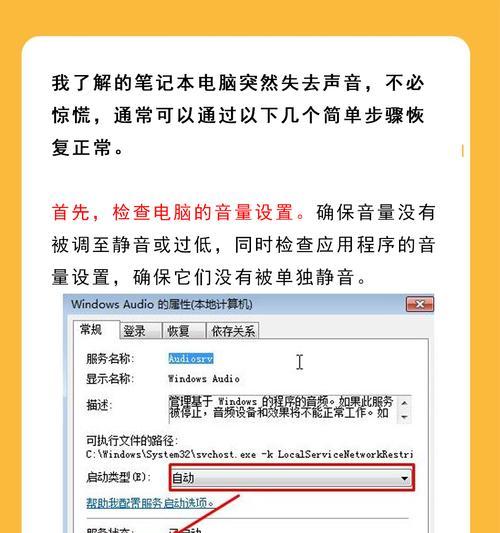
二、硬件设备音量调整
硬件上,新电脑可能包含独立的音频控制器或音箱系统,了解如何使用这些硬件的功能可以帮助你更好地控制音量。
独立声卡的音量调节
如果你拥有一个专业的声卡设备,它可能自带控制面板。在控制面板中,你可以调整主音量、耳机音量以及其他相关的声音设置。根据声卡品牌和型号,这些设置的具体位置和操作方式可能有所不同。
外接音箱系统的音量调节
对于习惯使用外接音箱的人士来说,音箱自身往往有调节按钮或旋钮。通过物理方式调节音箱的音量,有时可以获得更直观的感受。
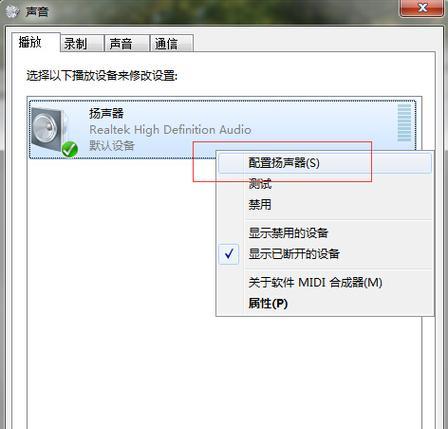
三、声音设置中的高级选项
除了基本的音量调节操作之外,系统的声音设置中还包含了更多高级选项。
调整音频质量与均衡器设置
在声音设置中,可以调整音频的质量,例如采样率和位深度。Windows系统还提供了一个内置的均衡器,用户可以自定义声音的频率响应,以获得更符合个人听觉习惯的音频输出。
使用音频增强功能
某些系统或声卡还可能提供音频增强功能,如环绕声、动态范围压缩等,这些功能可以改善特定类型的音频播放效果。
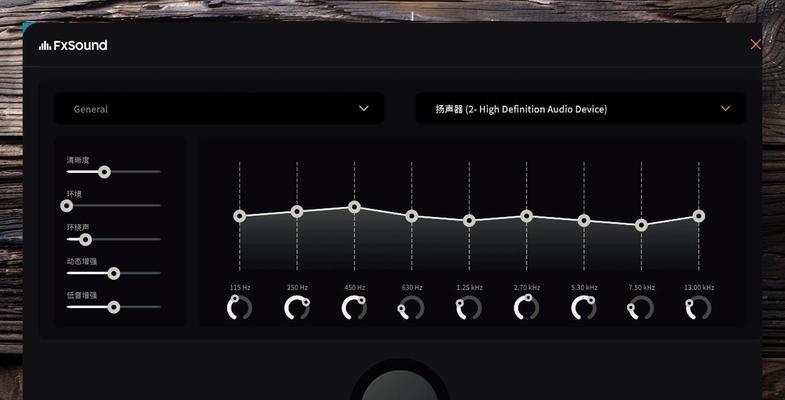
四、解决音量问题
在调整过程中,可能会遇到一些常见的问题,以下是一些排查和解决音量问题的技巧。
音量不足或无声
如果音量很小或没有声音,首先确保扬声器或耳机已经正确连接且工作正常。接着检查系统音量设置和软件音量调节,确认它们不是被静音或音量被拉至最低。检查音频驱动是否有更新也很重要。
音量控制软件冲突
有时安装的第三方音量控制软件可能会与系统自带的音量控制发生冲突。如发现任何异常或音量调节不正常,建议卸载可能冲突的第三方软件,重新启动电脑后再行尝试。
五、软件解决方案
如果系统自带的音量控制无法满足需求,可以考虑使用第三方软件进行进一步调整。
推荐的音量控制软件
市场上有多种音量控制软件,比如Voicemeeter,它允许用户进行更复杂的音频路由和混合。使用这些软件前,请确保了解如何正确安装和配置它们,以避免不必要的问题。
六、常见问题解答
如何快速调整特定应用的音量?
大多数操作系统允许用户通过鼠标右击任务栏的音量图标,选择“打开声音设置”,并在此处调整不同应用程序的音量优先级。某些第三方软件也提供对各应用音量独立控制的功能。
如何确保音频质量始终保持最佳状态?
系统默认可能不会提供最佳的音频质量。要改善音频质量,可以在声音设置中调整音频设备的默认格式,将采样率和位深度设置到设备支持的最高数值。
如何设置特定的时间自动调节音量?
一些第三方软件比如SoundLock,允许用户根据设定的时间周期自动调节系统音量。这在某些特定应用场合,如深夜观看视频时非常有用。
在新电脑上安装并调整音量,是一个涉及多个层面的过程,但通过遵循本文的指南,你将能够轻松掌控新电脑的音频体验。无论是通过系统设置,还是借助硬件和软件工具,你都能找到适合自己的个性化音量调整方案。希望本文能为你解决安装新电脑后调整音量的疑惑,并帮助你享受到更好的听觉体验。
版权声明:本文内容由互联网用户自发贡献,该文观点仅代表作者本人。本站仅提供信息存储空间服务,不拥有所有权,不承担相关法律责任。如发现本站有涉嫌抄袭侵权/违法违规的内容, 请发送邮件至 3561739510@qq.com 举报,一经查实,本站将立刻删除。
上一篇:电脑开机反复黑屏的原因是什么?
下一篇:如何查询电脑上的wifi密码?